Photoshop怎么制作文字砖形填充效果?想要做一款充满文字的背景图,该怎么制作这个效果呢?下面我们就来看看详细的教程。

Adobe Photoshop 2020 v21.2.12.215 ACR14.0 中文版+安装教程
- 类型:图像处理
- 大小:1.93GB
- 语言:简体中文
- 时间:2022-05-13

首先,我们打开Photoshop,点击屏幕框选的【创建】,新建空白画布。
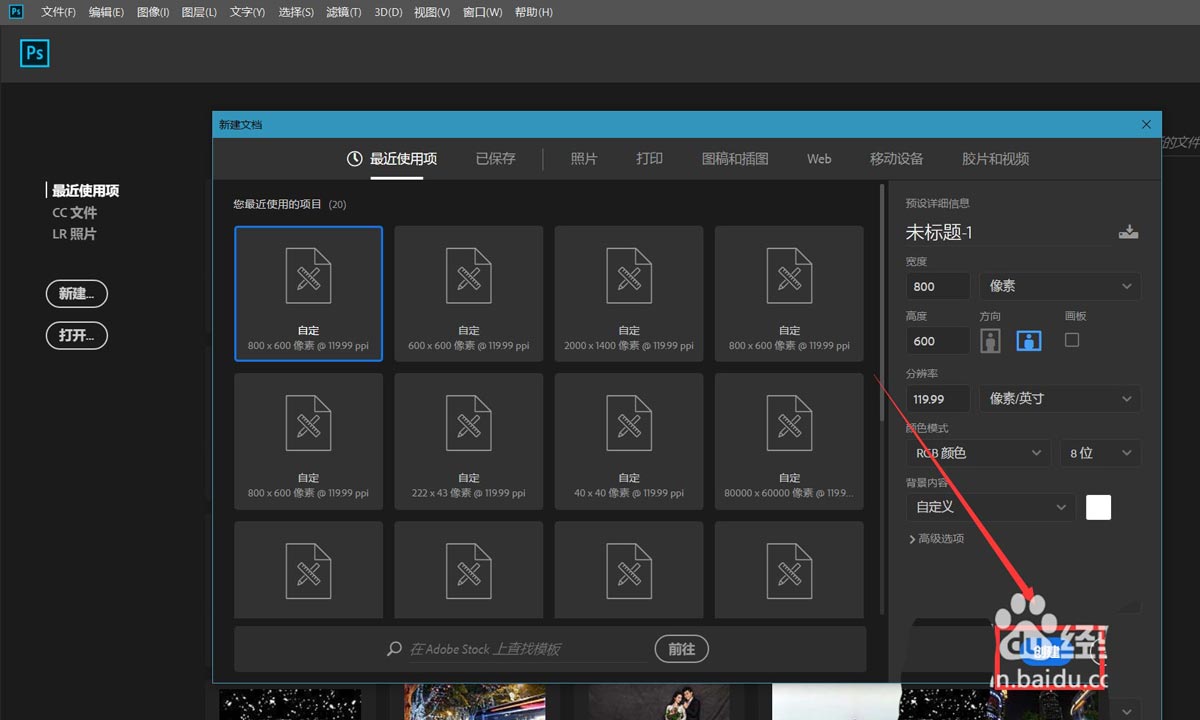
下面,我们选择文字工具,在画布上输入文字,并调整好字体、字号、颜色等属性。
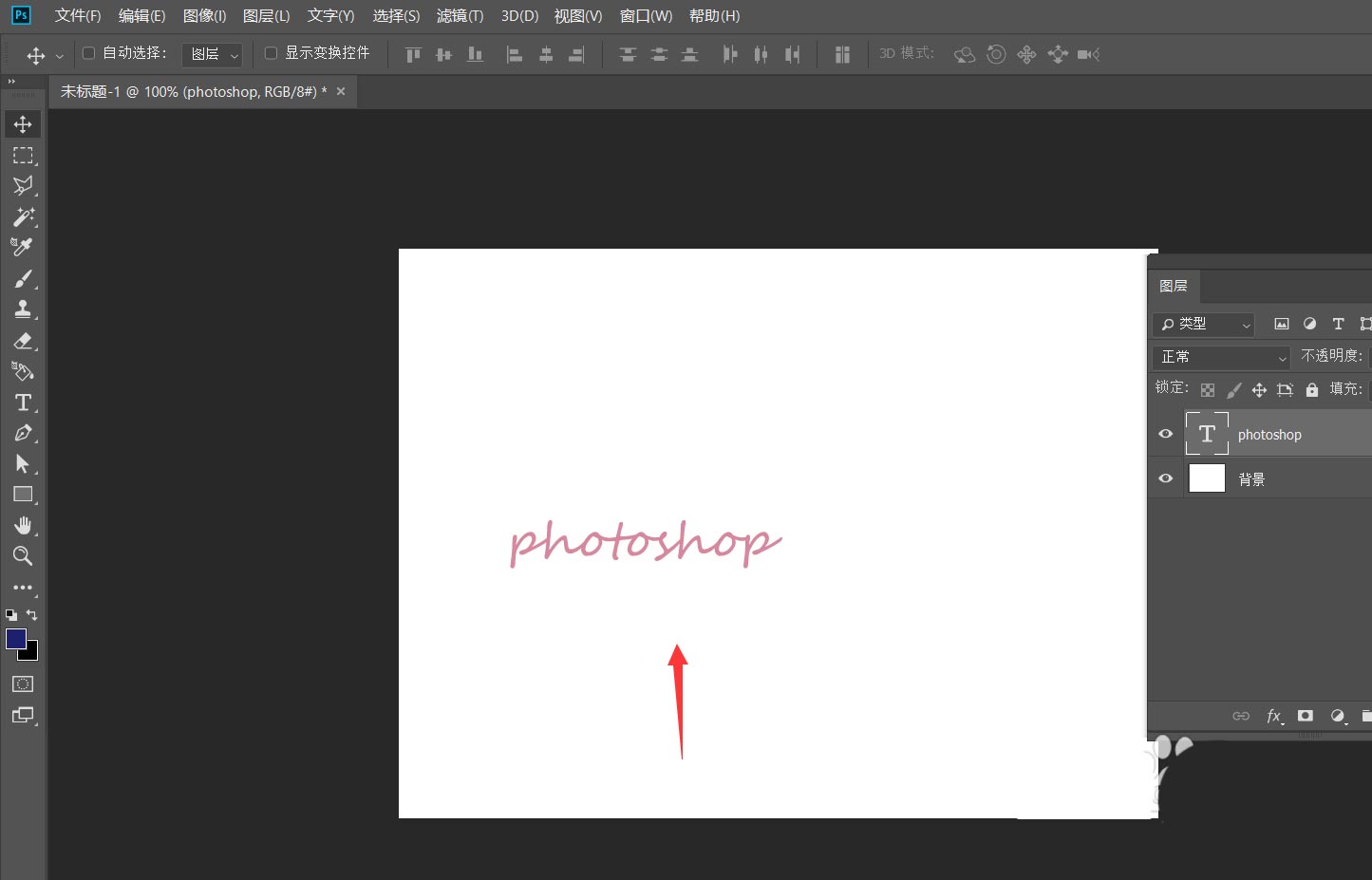
下面,我们选择裁剪工具,将画布裁剪到文字大小,如下图。
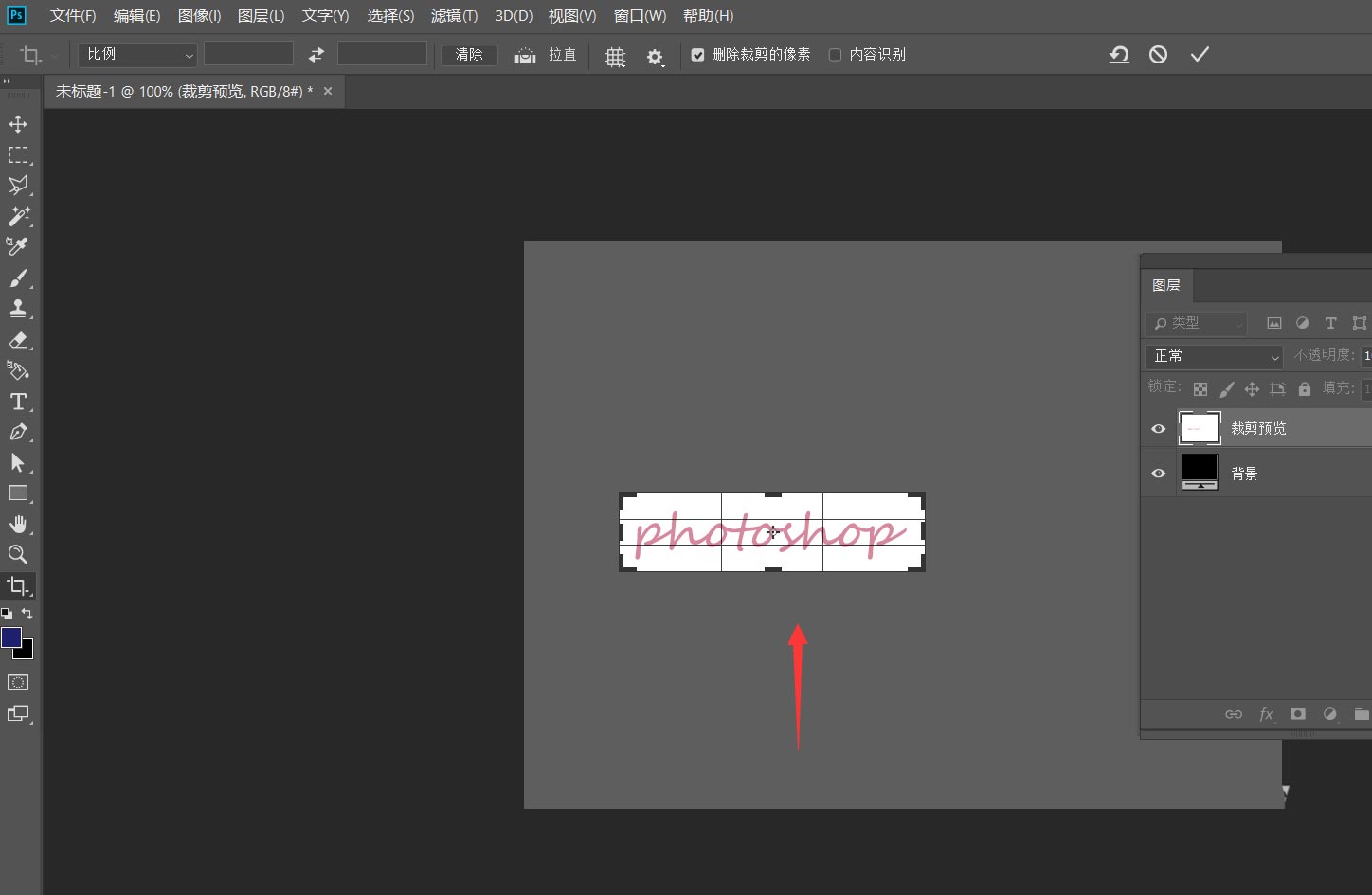
我们隐藏背景图层,点击右上角的【编辑】——【定义图案】,将文字定义为图案。
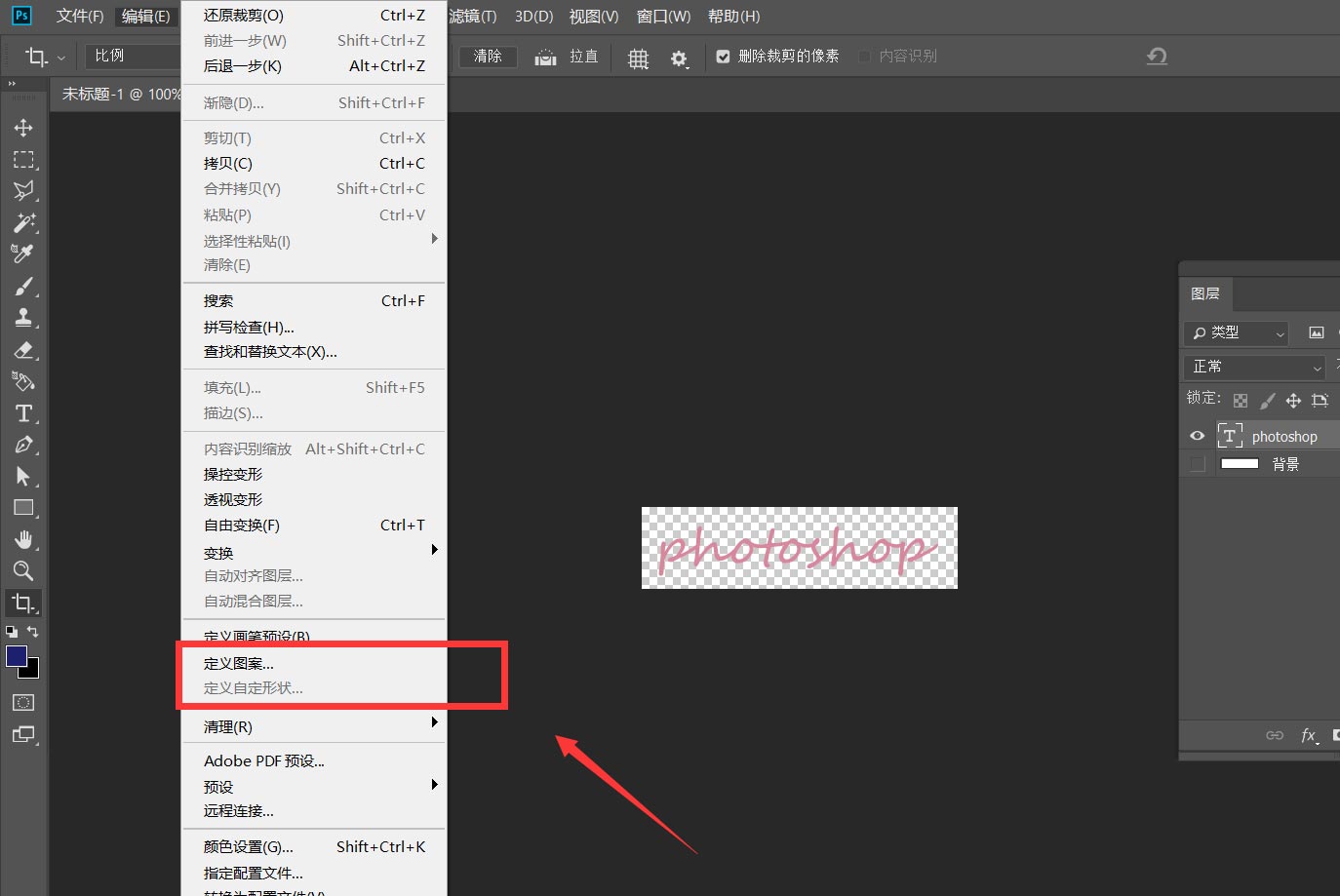
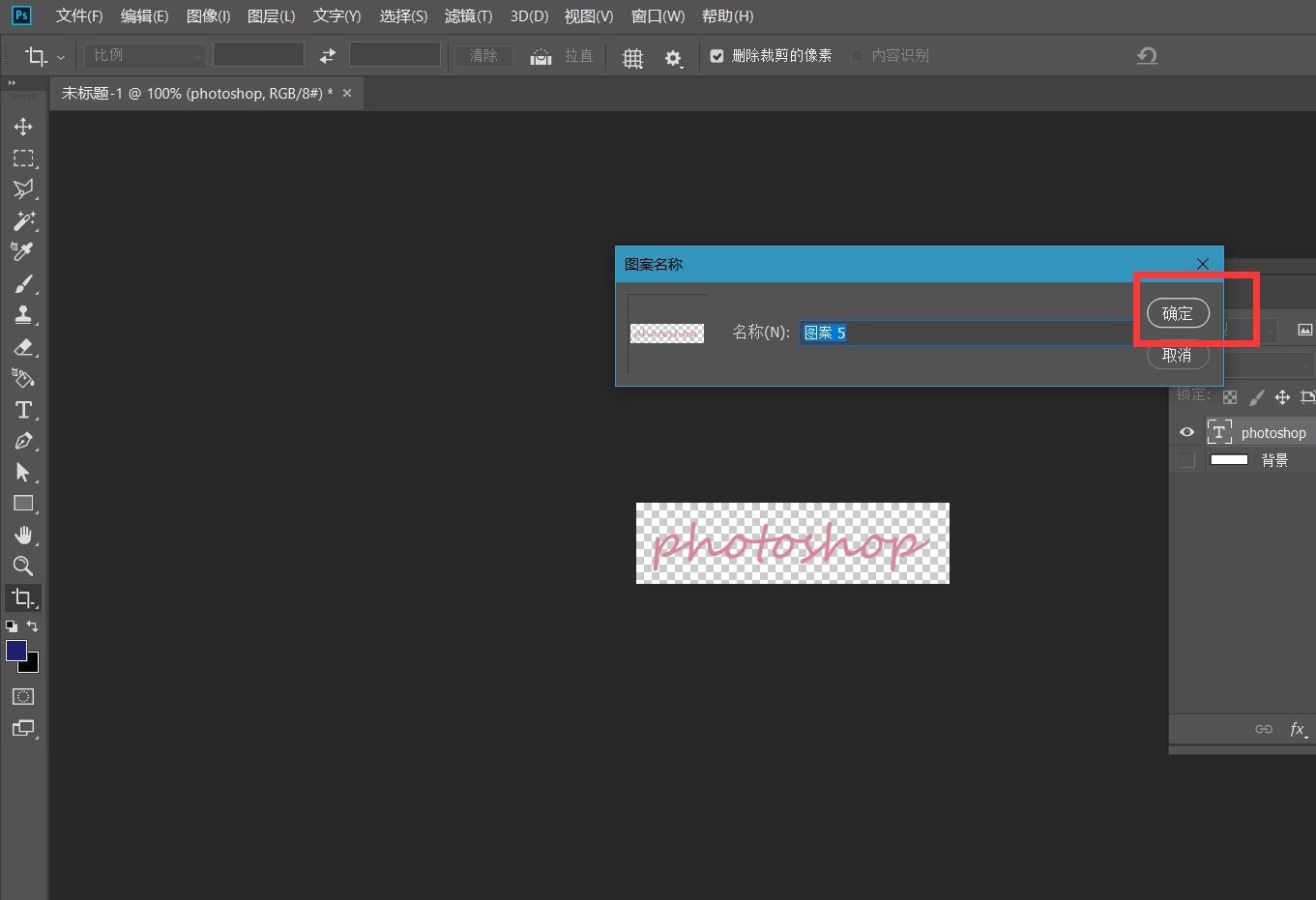
下面,我们新建空白画布,如下图,点击【编辑】——【填充】。
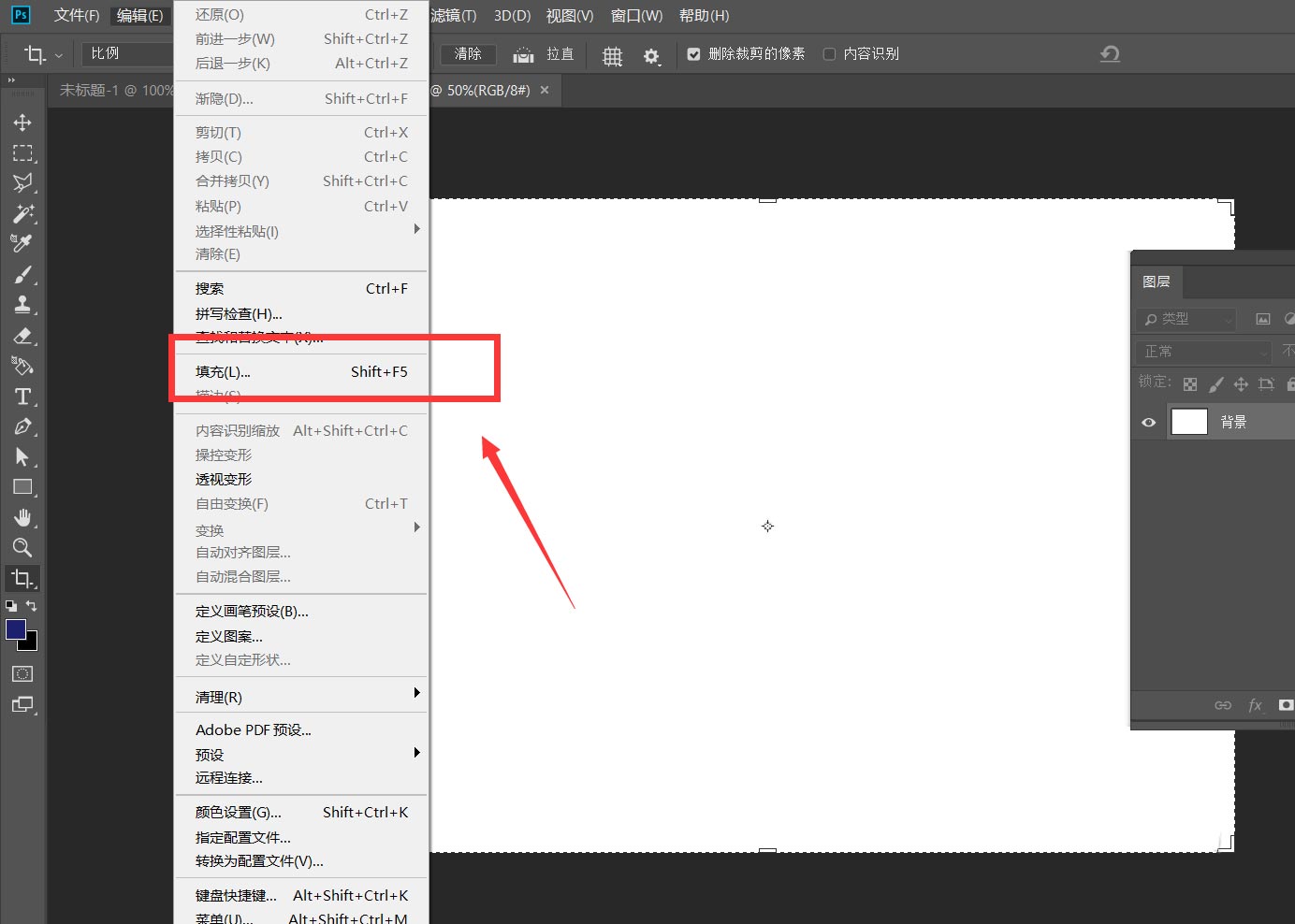
我们选择图案填充,勾选【脚本】——【砖形填充】,如下图所示,文字砖形填充效果就完成了。
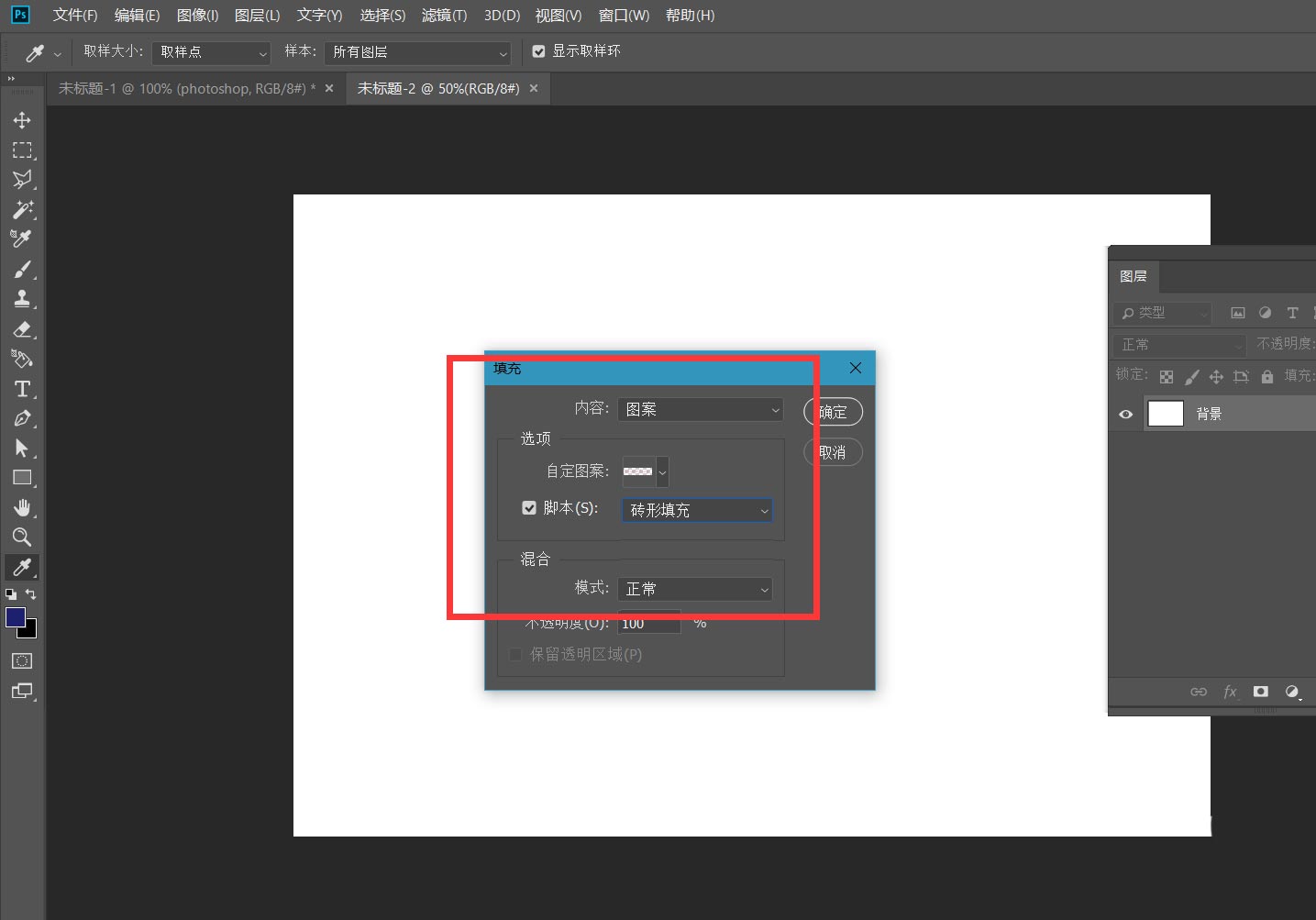
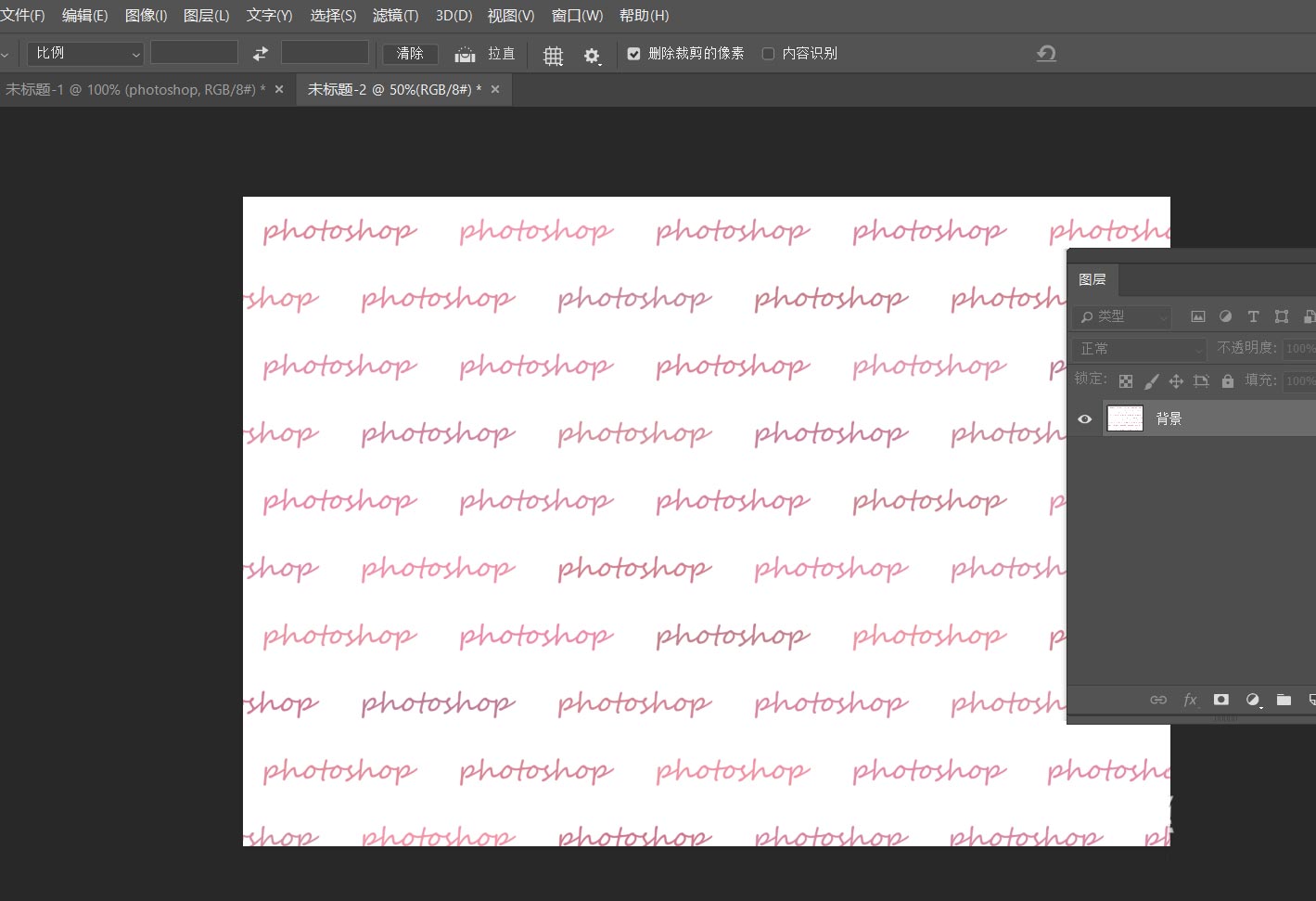
以上就是Photoshop做文字砖形填充效果背景的技巧,希望大家喜欢,请继续关注115PPT。
相关推荐:
ps怎么设计很有层次感的立体字填充花朵的效果?
Ps字体怎么局部填充颜色? ps文字局部变色的技巧
ps文字怎么填充水彩画效果? ps五彩斑斓字体的设计技巧
注意事项:
不要在微信、知乎、QQ、内置浏览器下载、请用手机浏览器下载! 如果您是手机用户,请移步电脑端下载!
1、文稿PPT,仅供学习参考,请在下载后24小时删除。
2、如果资源涉及你的合法权益,第一时间删除。
3、如果字体显示不正常,>>>请在右侧顶部字体安装字体<<<
115PPT网 » ps怎么做文字填充的背景? ps文字砖形填充效果的制作方法
不要在微信、知乎、QQ、内置浏览器下载、请用手机浏览器下载! 如果您是手机用户,请移步电脑端下载!
1、文稿PPT,仅供学习参考,请在下载后24小时删除。
2、如果资源涉及你的合法权益,第一时间删除。
3、如果字体显示不正常,>>>请在右侧顶部字体安装字体<<<
115PPT网 » ps怎么做文字填充的背景? ps文字砖形填充效果的制作方法




